如何将文件备份到NAS
NAS代表网络附加存储,许多组和小企业主都使用它来备份数据。它可以用作本地存储的扩展,并帮助您在不可预见的情况下还原文件。要充分利用NAS设备,必须学习基础知识。在这篇文章中,我们将告诉您如何以逐步的方式将文件备份到NAS。继续阅读并熟悉网络附加存储,并使用它来备份您的数据,没有任何麻烦。
第1部分:什么是NAS?
网络附加存储是专用存储设备,在局域网之间提供基于文件的共享系统。不用说,局域网通过以太网连接进行连接。通常,NAS设备由基于Web的实用工具管理,这些工具将这些系统连接在一起。每个NAS都有自己的IP地址和网络模式。
由于它允许多个客户端访问数据文件,因此可以轻松地用于转储备份。您可以在NAS的帮助下提供高级存储容量,而不是使用各种谨慎的文件服务器。NAS设备的可扩展性取决于组织的使用或您的个人需求。不过,它可以用于立即将文件备份到NAS。

第2部分:为什么要将文件备份到NAS?
NAS设备非常易于使用,成本低廉,并且可以毫不费力地扩展。这使其成为小企业主备份数据的理想解决方案。如您所知,NAS理想情况下是连接到网络的存储设备,可用于在用户之间存储,检索和共享数据。它支持异构客户端,也可以作为存储数据存储库的集中位置。
以下是将文件备份到NAS的一些主要原因:
- NAS设备价格合理,使用起来非常灵活。
- 它们本质上是可扩展的,允许用户添加更多存储而不会出现任何复杂情况。
- 它就像私有云存储,提供便宜和快速的数据访问。
- 操作NAS设备不需要经过培训的专业人员,因为它们易于操作。
- 它以安全的方式提供集中存储技术。
- 这是一种快速可靠的备份数据并在需要时还原数据的方法。
- 用户可以连续访问数据,无需停机,让他们轻松协作。
所有这些使NAS成为每个企业或团体的必备设备。我们在下一节中提供了一种将文件备份到NAS的智能方法。
第3部分:如何使用备份软件将文件备份到NAS
现在,当您了解NAS的额外优势以及为什么理想的备份文件时,让我们继续学习如何做同样的事情。如果您希望对文件进行全面备份,则只需使用第三方工具即可。有很多方法可以将文件备份到NAS。在本指南中,我们将教您如何在AOMEI Backupper的帮助下在NAS上备份系统。

免费软件可以通过其专用功能保护您的数据和操作系统。要使用此工具将数据备份到NAS,只需按照以下步骤操作:
步骤1:在您的系统上安装免费软件,并在希望将文件备份到NAS时启动它。您可以使用其界面备份整个系统,分区或整个磁盘。
步骤2:启动界面后,单击左侧面板中的“备份”选项卡。
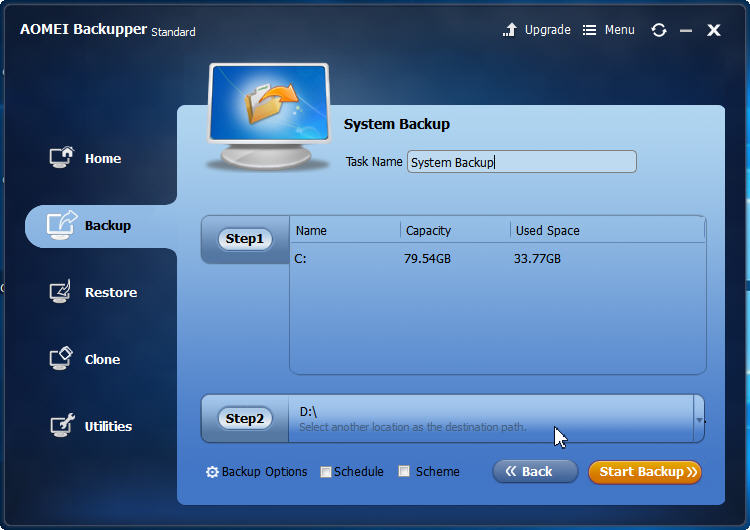
步骤3:现在,选择源和目标路径。您可以单击“选择其他位置作为目标路径”选项以指定备份的目标位置。
第4步:这将打开一个浏览器窗口。从此处,您可以指定备份的目标位置。从左侧面板中选择“共享/ NAS设备”选项。或者,您也可以简单地从下拉列表中提供路径。
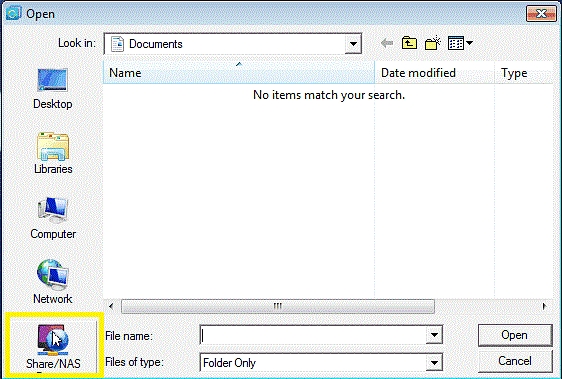
第5步:这将打开另一个窗口。在此处,单击“添加共享或NAS设备”选项以继续。
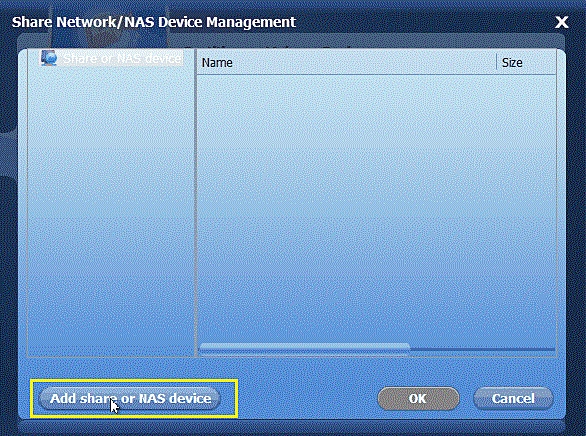
步骤6:在下一个窗口中,提供设备的IP地址。您也可以提供NAS设备的名称。
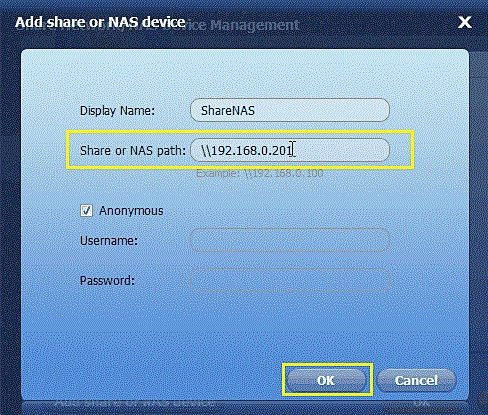
步骤7:当您添加NAS设备时,您可以选择目标文件夹(从右栏开始)。选择后,单击“确定”按钮启动备份。
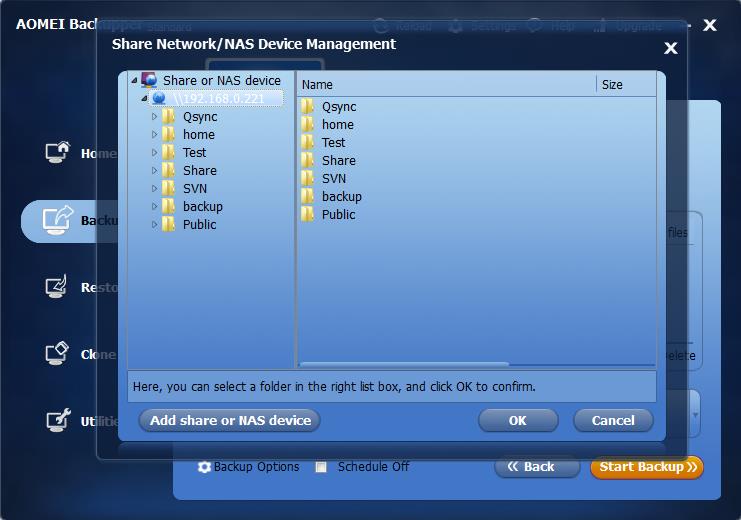
等待一段时间,因为应用程序将文件备份到NAS。一旦流程完成,您将收到通知。稍后,您也可以使用相同的免费软件工具来恢复备份。
如果您丢失了重要数据文件并且尚未进行备份,请不要担心。我们都遇到过这样的情况。值得庆幸的是,通过万兴恢复专家工具的帮助,您可以轻松检索丢失的文件。最广泛使用的数据恢复应用程序之一 - 它提供了一种快速且100%安全的方法来恢复丢失的数据。适用于Windows和Mac系统,它适用于具有各种文件系统的每个主要存储设备。

万兴恢复专家 - 最佳数据恢复软件
- 有效,安全,完整地从任何存储设备中恢复丢失或删除的文件,照片,音频,音乐,电子邮件。
- 支持从回收站,硬盘驱动器,存储卡,闪存驱动器,数码相机和便携式摄像机恢复数据。
- 支持在不同情况下恢复突发删除,格式化,硬盘损坏,病毒攻击,系统崩溃等数据。
我们确信按照本指南操作后,您可以轻松地将文件备份到NAS。此外,如果您的文件已被删除,那么您还可以借助万兴恢复专家来检索它们。来吧,试试这个非凡的工具,让我们在下面的评论中了解您的经验。




